Discos de inicialização do WinPE para redefinição de senha de administrador: uma solução confiável
- Início
- Suporte
- Dicas de Resgate do Sistema
- Discos de inicialização do WinPE para redefinição de senha de administrador: uma solução confiável
Resumo
Saiba como redefinir a senha do administrador usando um disco de inicialização do Windows PE. Descubra as alternativas do WinPE para redefinição de senha e obtenha dicas para evitar a perda de senha.
diretório (no disco rígido do computador)
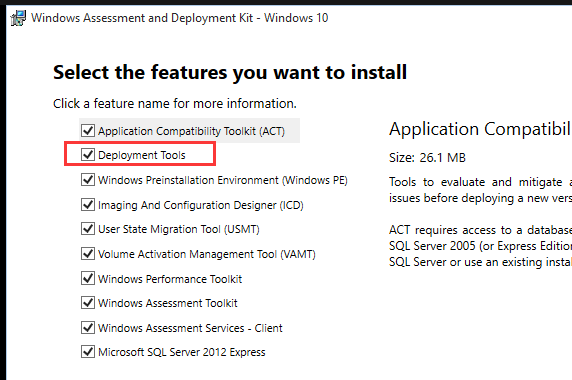
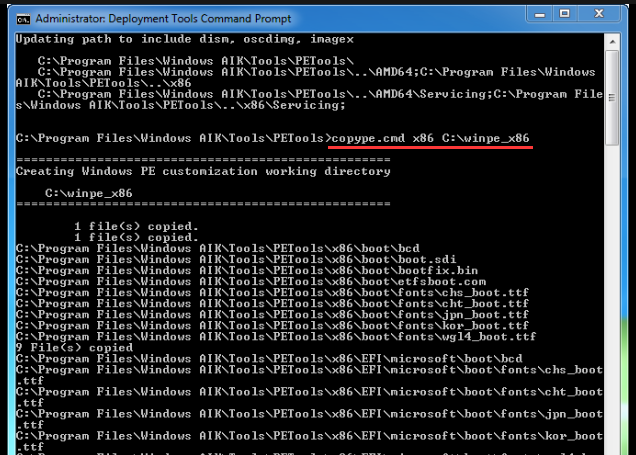
Criação de um CD/DVD inicializável
Depois de criar com sucesso o disco de inicialização do Windows PE, você pode usar ImgBurn ou Nero para gravá-lo ( C:\WinPE.iso ) em um CD/DVD.Criação de um USB inicializável
Faça download do rufus em rufus.ie e use o arquivo ISO para criar um USB inicializável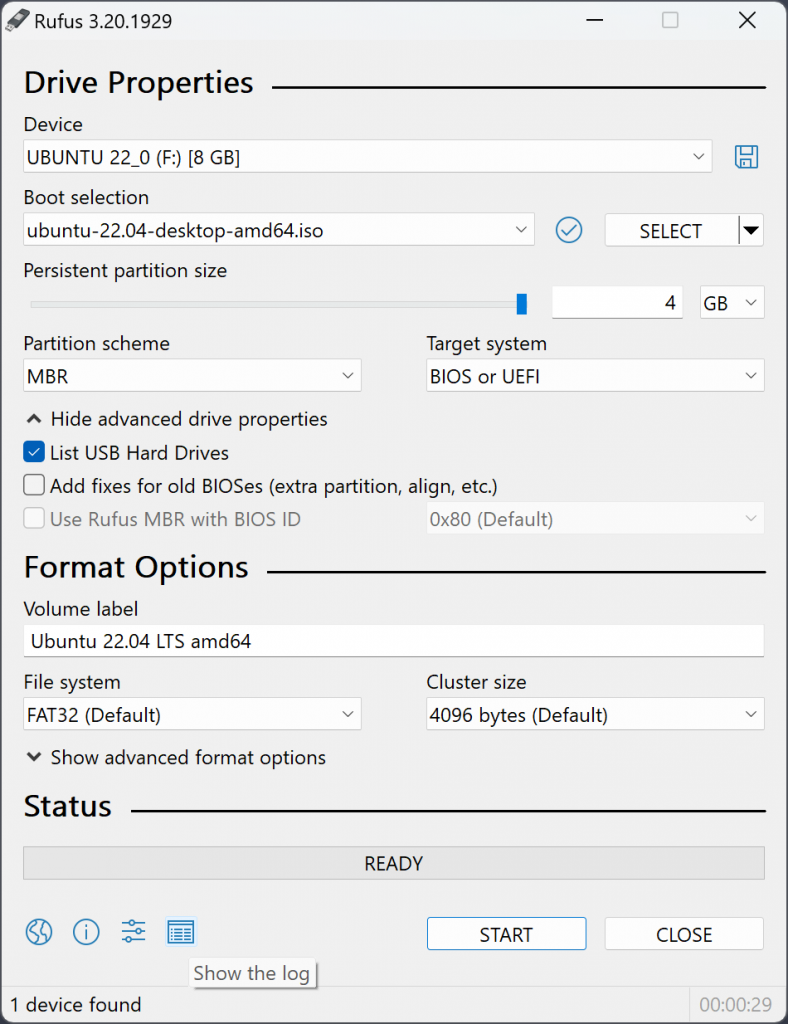
Passo 1: Use o disco de inicialização USB do Windows PE para iniciar o computador Depois de preparar o disco de inicialização USB do Windows PE, você pode continuar a usar o disco para iniciar o computador. Dependendo da situação, diferentes métodos podem ser usados:
1. Insira o DVD de instalação ou unidade USB em seu computador e inicialize a partir dele.
2. Acesse o menu de opções de inicialização do Windows 10 na configuração do BIOS .
3. Defina o DVD inicializável ou unidade USB como o primeiro dispositivo de inicialização e salve as alterações.
4. Inicie o computador e você verá a caixa de diálogo de instalação do Windows.
5. Pressione as teclas Shift + F10 simultaneamente para abrir o prompt de comando.
Passo 2: Acesse o prompt de comando Depois de usar o disco USB inicializável do Windows PE para iniciar o computador e entrar no prompt de comando, você pode executar o comando para redefinir a senha do administrador. Por exemplo, você pode usar o comando “net user” para alterar a senha do administrador. Seguindo as etapas abaixo, você pode inicializar seu computador com êxito usando uma unidade flash USB inicializável do Windows PE e acessar o prompt de comando para redefinir a senha do administrador. Digite o seguinte comando de redefinição de senha na janela e pressione Enter:
usuário líquido [nome de usuário] [nova_senha]
Nota: Substitua [nome de usuário] pelo nome de usuário real da conta do administrador e [nova_senha] pela senha que você deseja definir.
 Feche a janela do prompt de comando e reinicie o computador com Windows 10.
Feche a janela do prompt de comando e reinicie o computador com Windows 10.| Nome do Produto | recurso | Cenários de aplicação |
|---|---|---|
| Renee PassNow | Fornece uma solução abrangente para redefinir a senha do administrador em sistemas Windows/incluindo o Windows 10. Permita que os usuários usem o WinPE para criar uma unidade USB inicializável ou CD/DVD para redefinir senhas. Apresenta interface amigável e instruções passo a passo. | Redefinir a senha do administrador no sistema Windows/Recuperar dados do Windows corrompido/Clonar disco rígido |
| Lazesoft recuperar minha senha | Maneira simples e eficaz de redefinir a senha do administrador em sistemas Windows/incluindo Windows 10. Suporta recursos avançados, como recuperação de senha/desbloqueio de conta/e gerenciamento de contas de arquivos SAM. Possui uma interface amigável e instruções claras. | Redefinir a senha do administrador em sistemas Windows |
| Senha NT offline e editor de registro | O produto WinPE de código aberto pode redefinir com eficácia a senha do administrador em sistemas Windows/incluindo o Windows 10. Pode ser executado a partir de uma unidade USB inicializável ou CD/DVD criado usando WinPE. Possui poderosa funcionalidade de linha de comando de redefinição de senha. | Redefinir a senha do administrador em sistemas Windows |
| PCUnlocker | Fornece uma solução abrangente para redefinir a senha do administrador em sistemas Windows/incluindo o Windows 10. Uma unidade USB inicializável WinPE ou CD/DVD pode ser criada para redefinição de senha. Apresenta interface amigável e instruções passo a passo. | Redefinir a senha do administrador em sistemas Windows |
| Janelas PE | O Ambiente de Pré-instalação do Windows (WinPE) é uma versão leve do Windows que permite aos usuários inicializar em um prompt de comando ou interface gráfica. Ele pode redefinir a senha do administrador do Windows criando uma unidade USB inicializável ou CD/DVD. Requer mídia de instalação ou mídia de recuperação do Windows. | Redefinir a senha do administrador em sistemas Windows |
| Ventoy | Software de código aberto que permite aos usuários criar unidades USB inicializáveis contendo vários arquivos ISO. Você pode criar uma unidade flash USB inicializável por meio do WinPE para redefinir a senha do administrador do Windows. Suporta vários sistemas operacionais e serviços de assinatura. Outros recursos incluem suporte a persistência/arquivos WIM de inicialização/inicialização VHD do Windows/inicialização de disco virtual Linux/plug-in DUD/plug-in de senha/plug-in de substituição de conf/classe de menu/alias de menu/extensão de menu/modo Memdisk/modo TreeView/ Layout de disco MBR/Layout de disco GPT/e configuração de pesquisa. | Crie um USB inicializável para redefinição de senha usando WinPE |

Redefinir a senha de Windows pode redefinir ou remover a senha com três passos.
Arquivos de resgate pode restaurar os arquivos sem executar sistema Windows.
Transmissão rápida pode transferir os arquivos sem executar sistema Windows.
Falha de reparar inicialização de Windows pode reparar vários problemas de falha de inicialização de Windows.
Apagar o disco com seguro apagar os dados de disco totalmente, não se preocupe para os restaurar.
Redefinir a senha de Windows redefinir ou remover a senha com três passos.
Arquivos de resgate pode restaurar os arquivos sem executar sistema Windows.
Transmissão rápida pode transferir os arquivos sem executar sistema Windows.


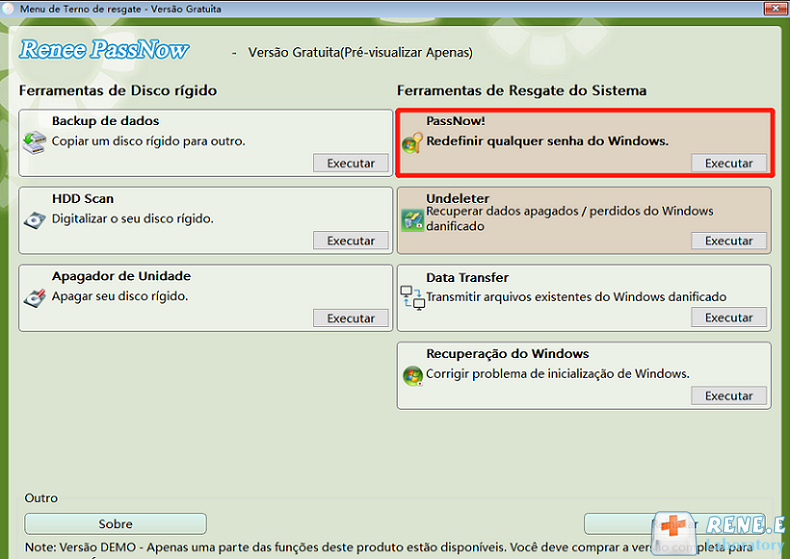

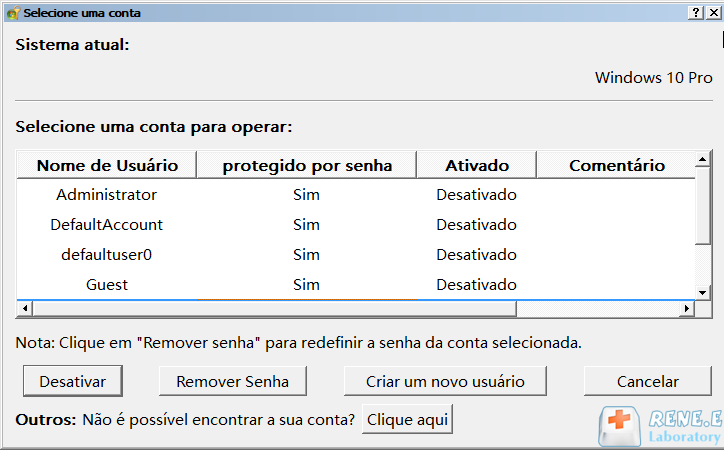
Link relacionado :
Desbloqueie seu Dell Rápido: Guia Fácil para Liberar seu Laptop!
11-03-2024
Sónia : Aprenda a desbloquear seu laptop Dell seguindo instruções detalhadas. Confira dicas para solucionar problemas e explore métodos alternativos...



